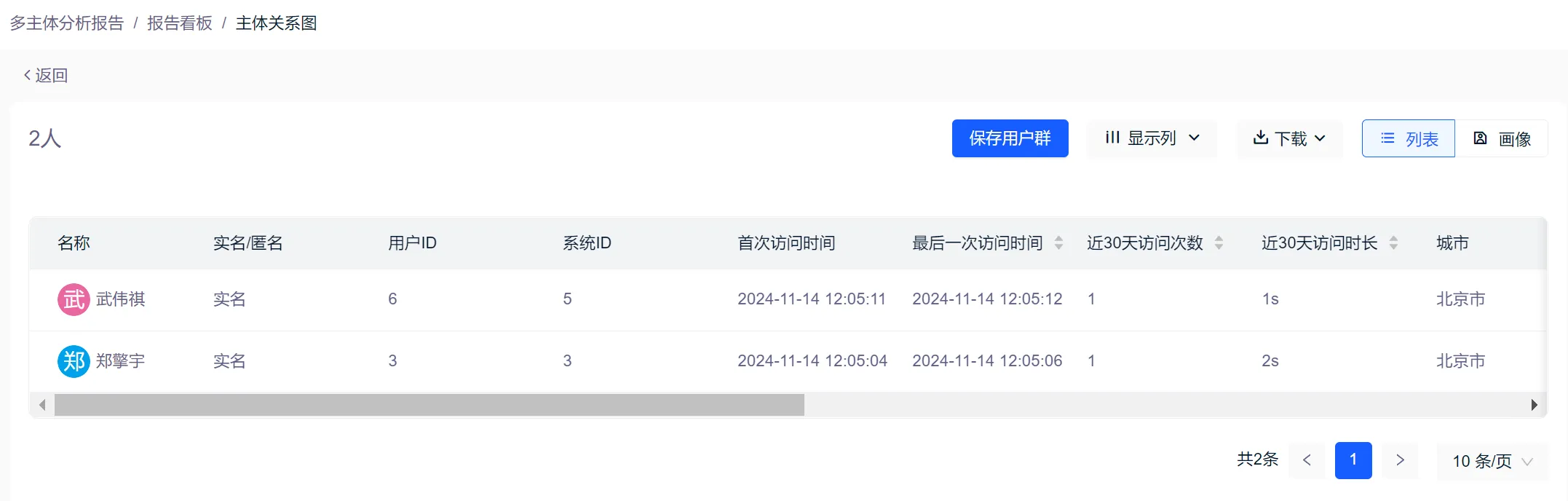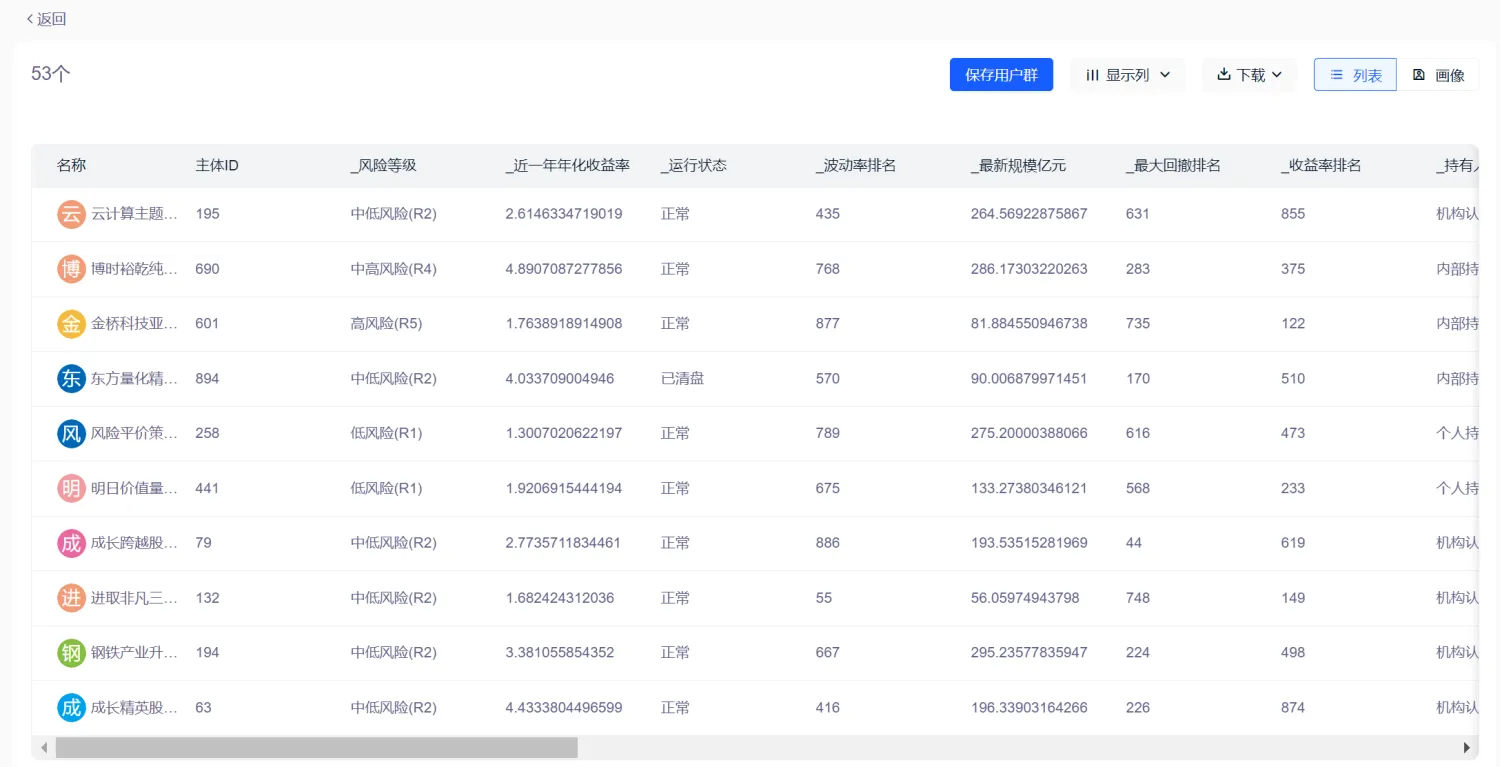功能概述
在实际的业务场景下,很多时候需要进行洞察和分析的主体不唯一,需要客户意外的更多主体进行分析,例如:金融机构,既希望洞察分析用户,了解高价值用户的画像、购买偏好等信息;也希望通过用户的购买订单数据,了解高价值客户购买的金融产品,具备哪些产品特征。通过相同特征圈选得到更多的产品内容,进而对之前客户进行产品内容更新后的营销动作,提升营收,从而为精细化运营提供数据依据。
应用案例
承载基于主体关联关系(如“高价值客户”与“理财产品”间的“购买关系”)从用户分析深入探查与用户主题关联的不同主体进行分析的数据报告内容。
- 【标准分析逻辑】从“高价值客户”主体分析角度出发,分析高价值客户的特征(如年龄、收入等)、购买偏好数据、分析购买理财产品漏斗、路径等。
- 【多主体分析逻辑】从“理财产品”主体分析角度出发,分析购买的这批理财产品,具备的产品特征(如收益率、风险等级),进而实现多主体视角下更深度的经营分析,辅助业务决策。
(1)理财产品数据来源于与这类理财产品存在某种关系(购买、收藏、咨询)的用户群体圈定。
使用步骤
以【客户】与【理财产品】主体为例,如何使用主体关联关系,实现深度洞察。
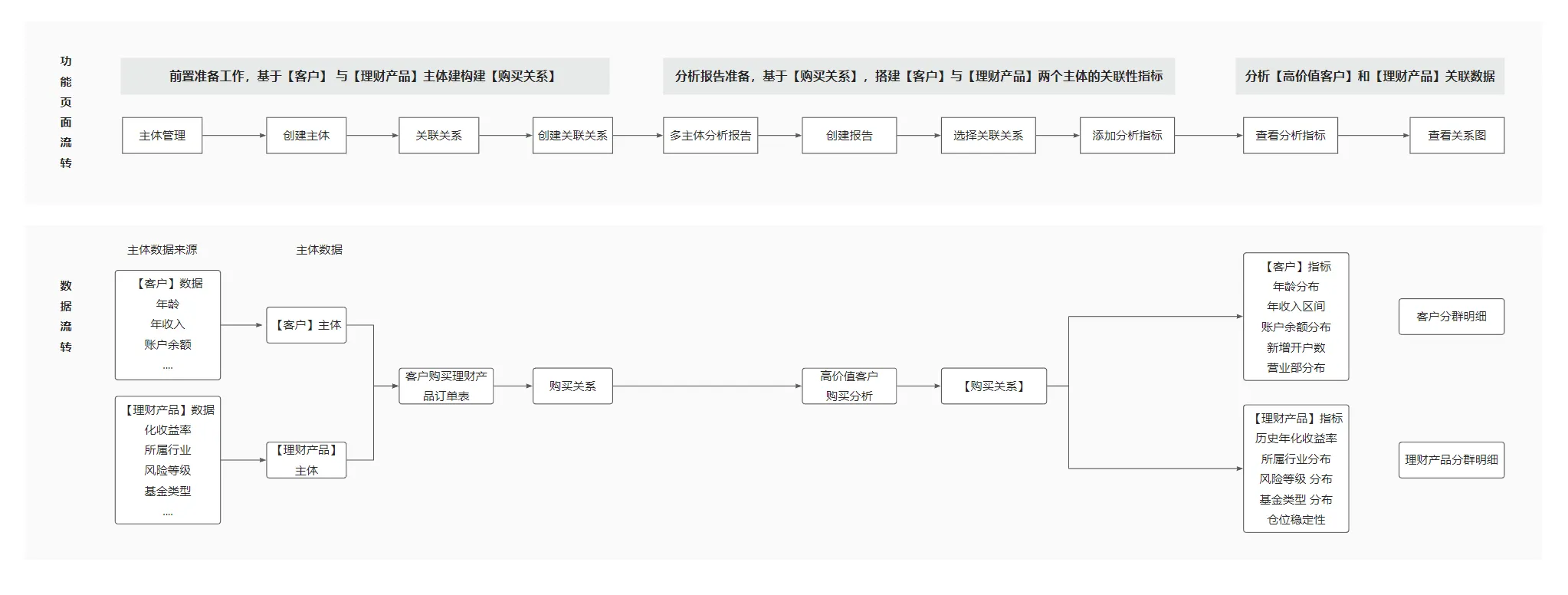
使用前提
- 该功能仅对私有化客户开放;
- 创建主体,并采集主体行为或业务数据,参考帮助文档“主体管理”
- 创建关联关系,参考帮助文档“关联关系”
名词解释
- 主体:主体是数据分析的对象,可以是个人客户、客户经理、理财产品、销售渠道等;概念理解上,主体用于描述事件是谁发生的行为。
- 关联关系:通过引入关系数据表(如客户购买理财产品订单表),配置多个主体间(如客户与理财产品)的关系数据构建关联关系,可以用于产品推荐、营销场景。
操作说明
以下操作流程以“高价值客户购买分析”为例,如何创建报告实现多主体多视角的关联分析。基于主体关联关系(如“高价值客户”与“理财产品”间的“购买关系”)深入探查不同主体的数据情况。
- 从“高价值客户”主体分析角度出发,分析高价值客户的特征(如年龄、收入等)、购买偏好数据、分析购买理财产品漏斗。
- 从“理财产品”主体分析角度出发,分析购买的这批理财产品,具备的产品特征(如收益率、风险等级)。进而实现多主体视角下更深度的经营分析,辅助业务决策。
报告列表
点击“BI看板-->多主体分析报告”进入报告列表页面,开始搭建“高价值客户购买分析”报告
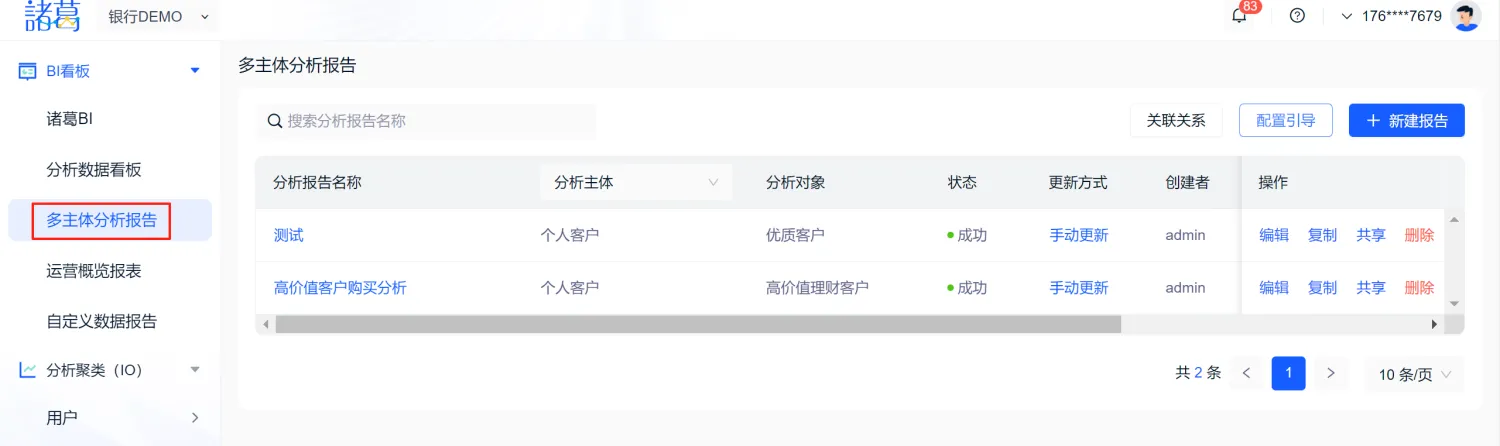
以下是列表字段的解释说明:
- 支持按分析报告名称模糊搜索匹配;
- 分析主体:分析报告的目标用户人群的所属主体,例如“个人客户”
- 分析对象:分析报告的目标用户人群,既“用户分群”圈选的分群数据,例如“高价值客户”;
- 状态:报告仅支持手动更新,支持手动更新报告数据;
- 创建时间:报告首次创建时间,支持调整排序,列表默认按创建时间倒序排列;
- 更新完成时间:报告手动更新后,任务完成时间,支持调整排序;
- 手动更新:默认为手动更新,如果关联数据发生变动,需要手动进行更新查看最新数据,否则展示历史数据;
新建报告
点击列表的“新建报告”按钮,弹窗如下,以“高价值客户购买分析”报告为例

所需填写的字段解释如下
- 报告名称:最多输入20个字,例如“高价值客户购买分析”
- 分析主体:选择需要分析的目标用户所属主体,例如“高价值客户”对应的主体为“个人客户”。“个人客户”主体数据在“主体管理”模块中配置;
- 分析对象:选择需要分析目标用户,例如选择“高价值客户”分群;
- 关联关系:下拉选择报告的关联关系,此选择为多选。例如“高价值客户”对应的主体为“个人客户”,关联关系选择[购买关系]。关联关系与分析主体选项联动,只能选择“个人客户”相关的关联关系数据。
- 操作权限:默认选择公开,所有成员可以查看和编辑此报告;“指定成员可见”,支持选择指定成员查看或编辑此报告;“仅自己可见”,仅报告创建者可以查看和编辑此报告;
编辑报告
点击报告“左上角”编辑选项,允许修改报告名称、权限设置、分析对象、关联关系,分析主体不允许修改。

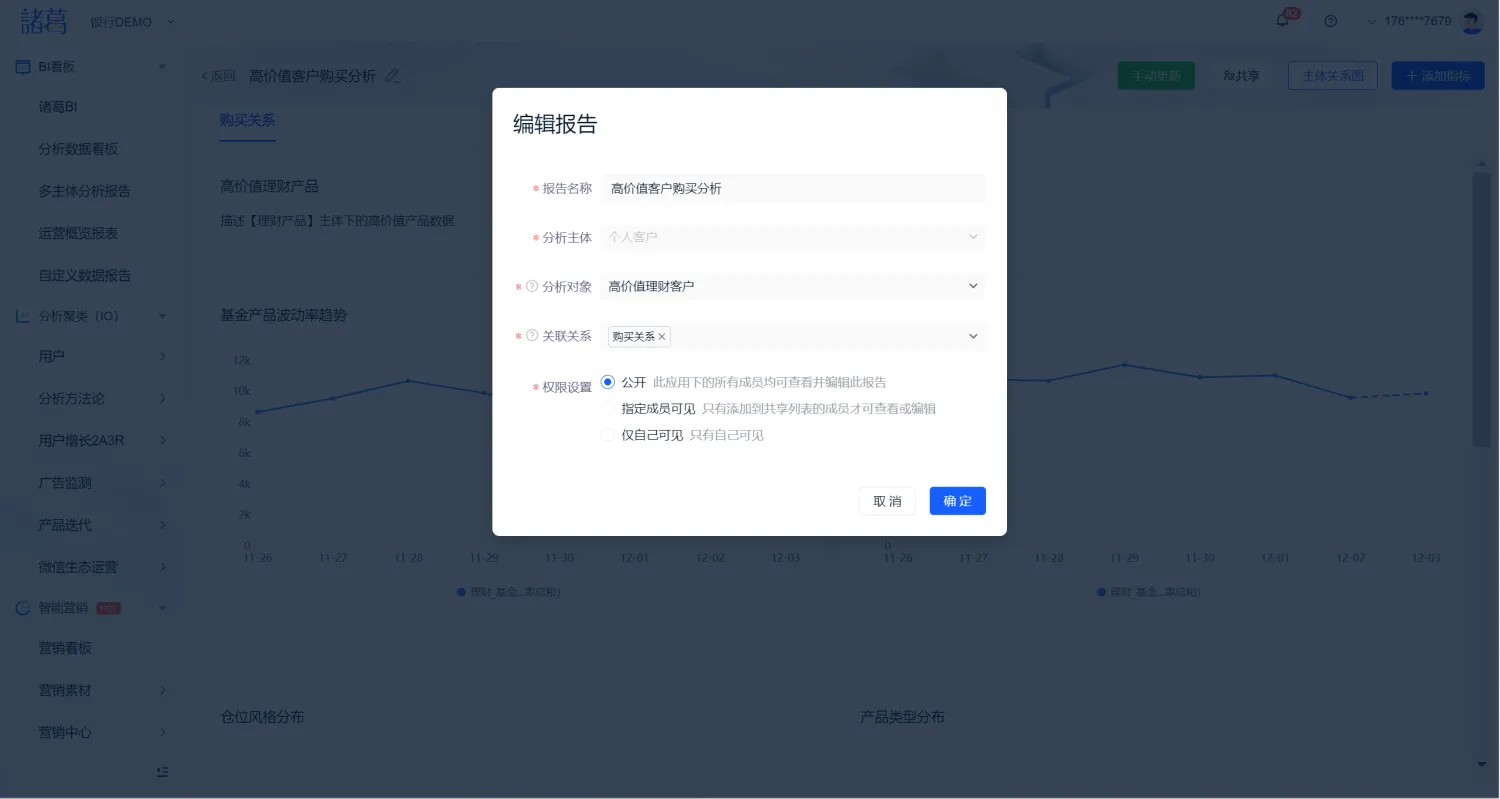
报告操作
支持对已添加的指标修改、放大/缩小、删除、拖拽调整位置
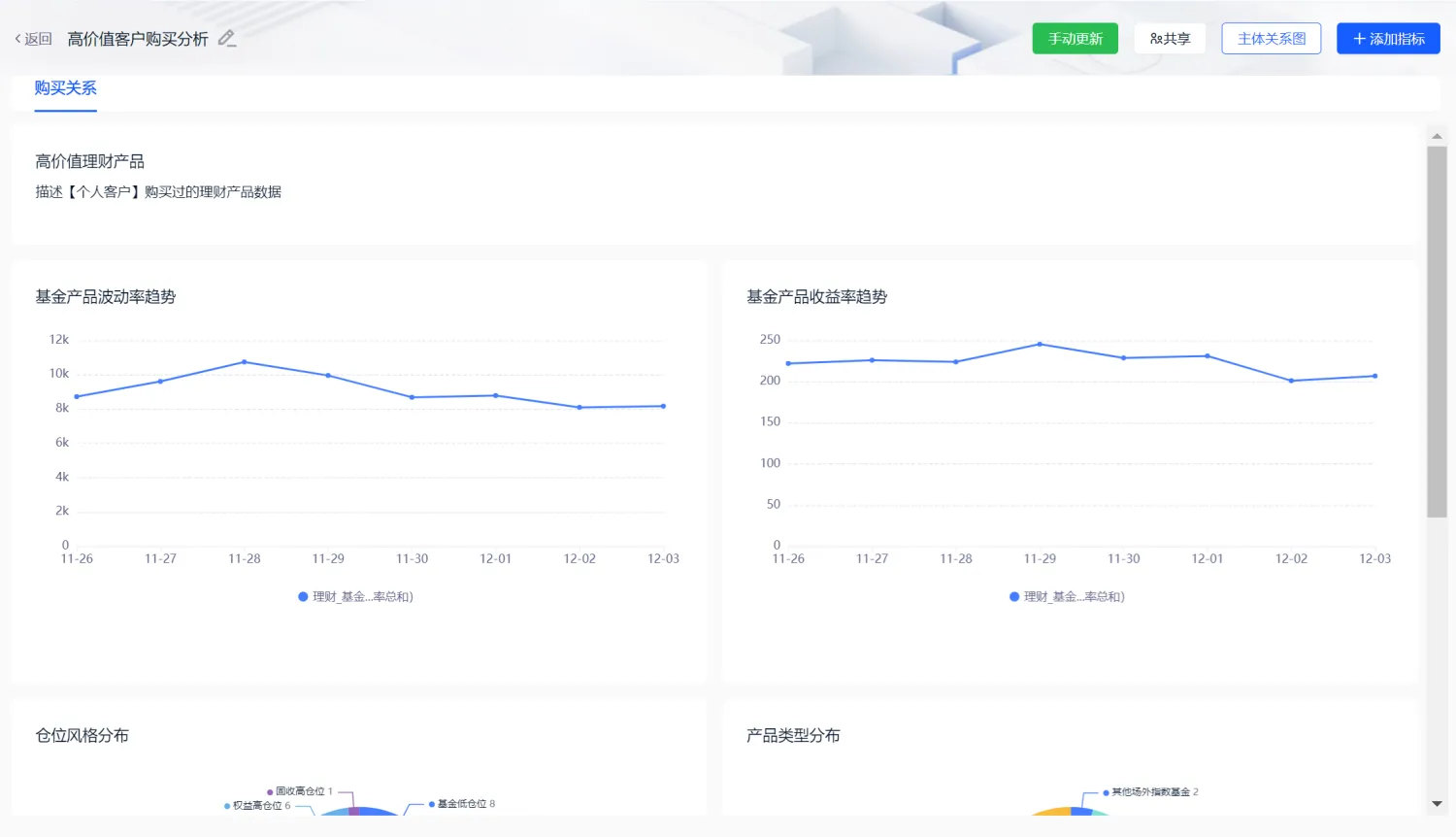
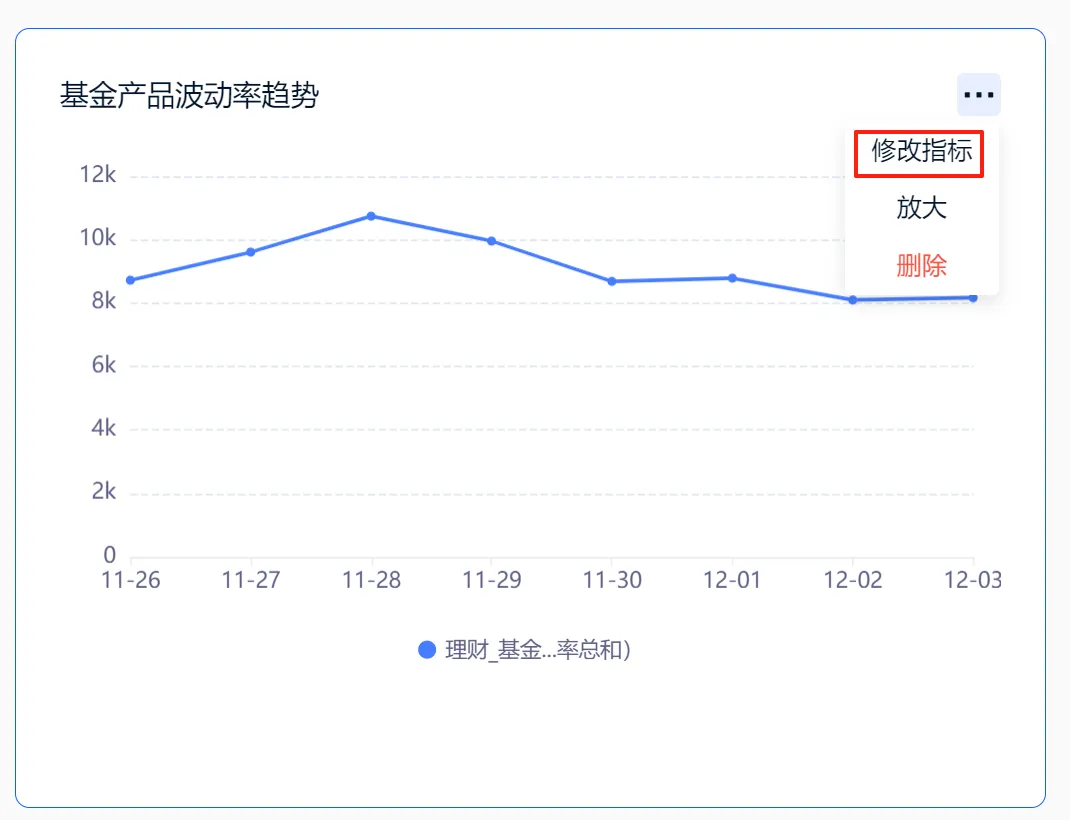
添加指标
根据业务需要配置“客户”主体的“年龄、收入”分布情况等指标,“理财产品”主体的“收益率、主题分布”等指标。
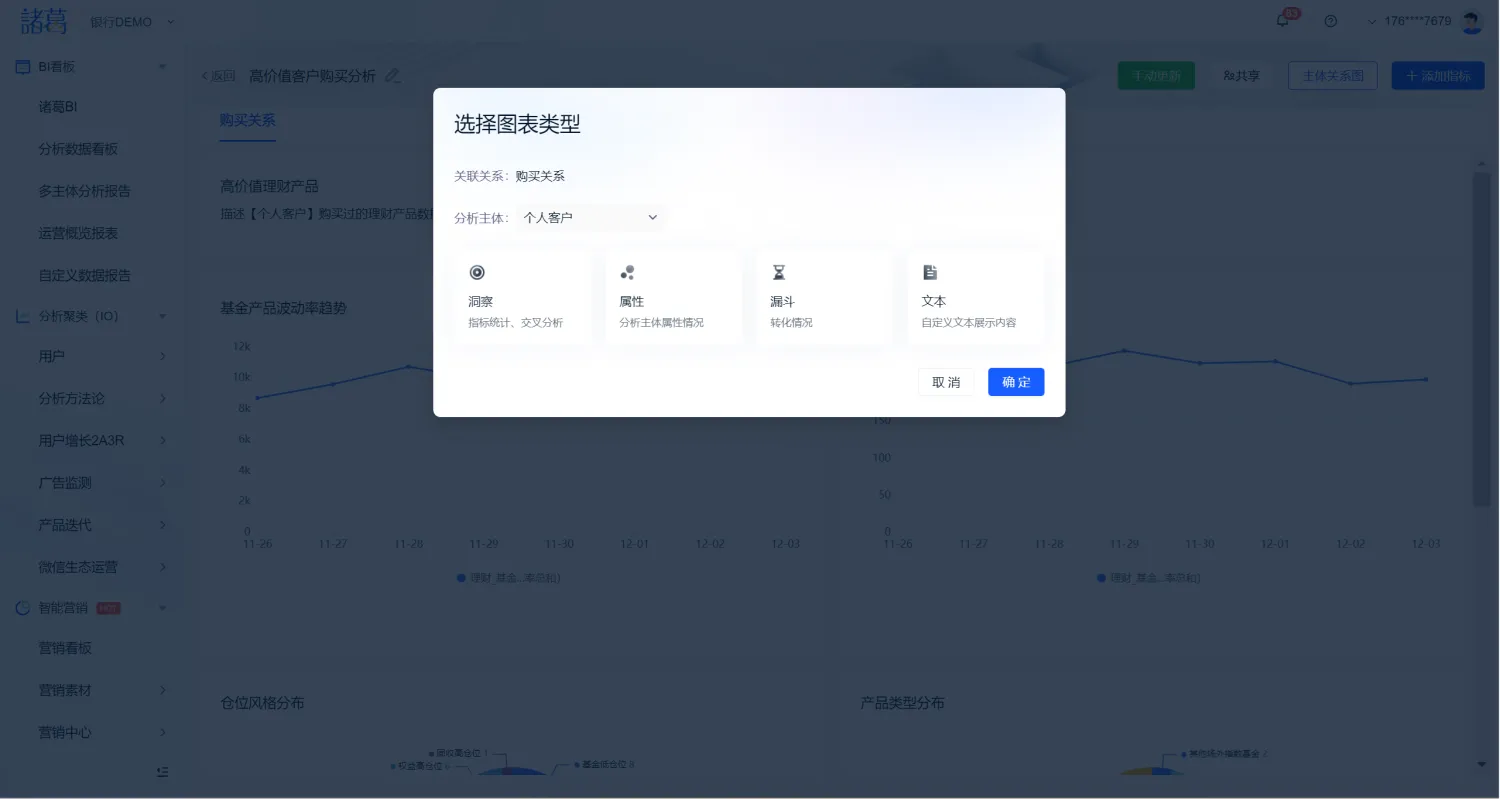
- 选择主体关联关系:表示该指标(例如分析“理财产品”类型分布)基于哪个关联关系分析;
- 添加图表类型:支持选择“洞察”、“属性”、“漏斗”、“文本”指标,具体可参考对应的帮助文档;
- 分析主体:根据“关联关系”联动,例如展示“购买关系”,分析主体可以选择“个人客户”与“理财产品”两个主体。
编辑指标
- 左上角支持修改指标名称或删除指标
- 支持保存当前修改信息或另存为新的指标
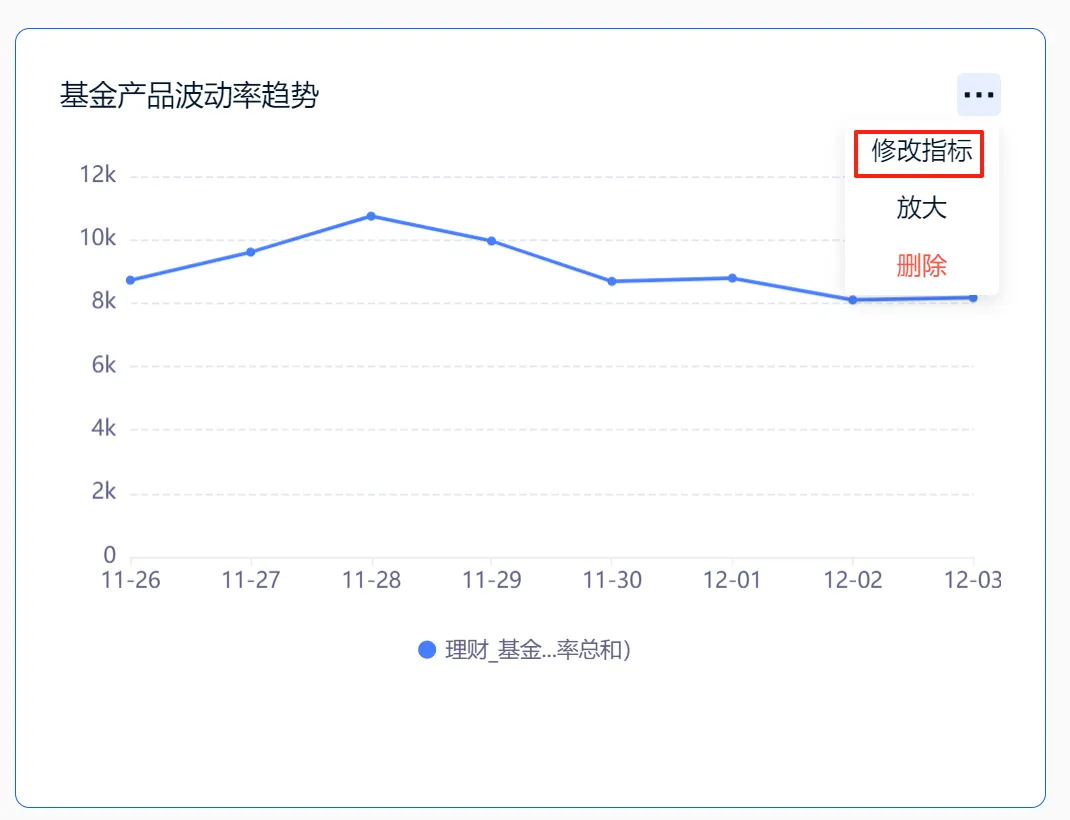

共享
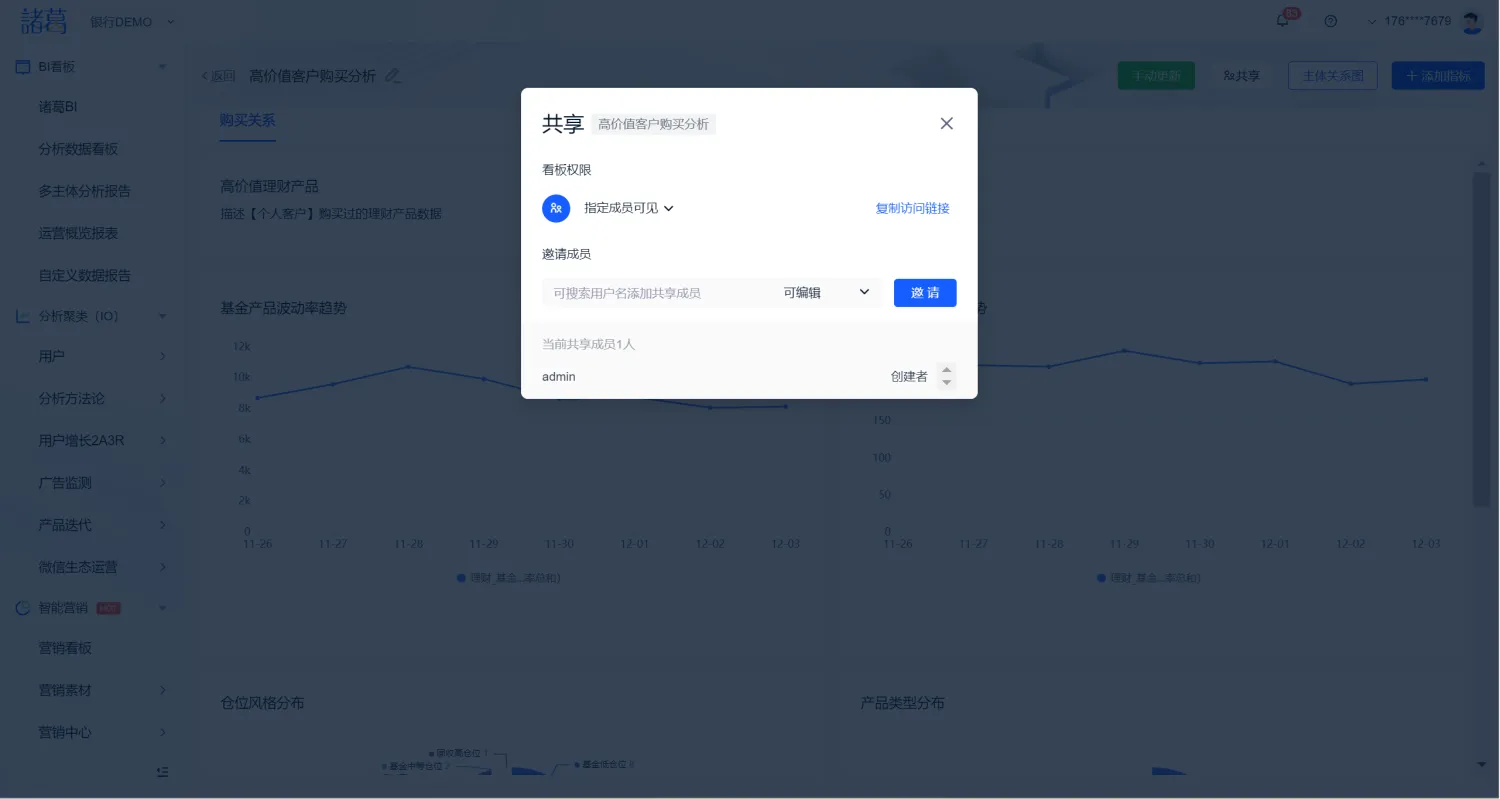
- 支持选择“应用内所有成员可见”“仅自己可见”“指定成员可见”
- 复制访问链接,复制当前看板链接,需要登录后查看,如果没有成员没有权限则提示无权限
- 当选择“指定成员可见”,下拉多选公司内的成员。点击“邀请”后即可设置为“可编辑”或“可查看”权限;
- 列表下方展示已添加的成员,支持修改权限为“可编辑”“可查看”,或删除已添加的共享成员
- 被邀请人如果权限为“可编辑”,支持编辑报告
- 被邀请人如果权限为“可查看”,仅允许查看报告,不能添加指标、修改指标等操作
主体关系图
应用场景:点击右侧“理财产品”卡片,下钻列表支持将“理财产品”下的主体数据另存为分群,该“理财产品”分群可以推荐给其他相似客户,提升产品销售转化率。
- 入口:点击报告右上角“主体关系图”跳转进入

- 支持查看该报告的主体关联关系
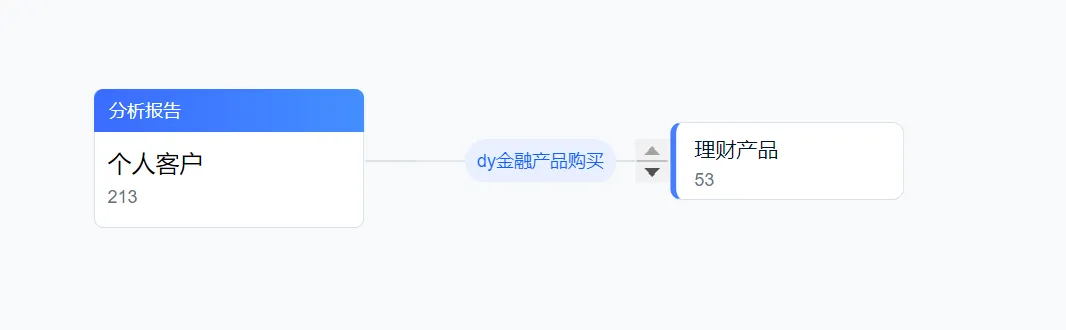
- 左侧为报告创建时绑定的对应主体名称,右侧为通过关联关系拉取的主体,中间连线为关联关系名称
- 左侧主体数量:创建报告时关联的分析对象(例如主体为“个人客户”,分析对象为“高价值客户”)数量
- 右侧主体数量:通过关联关系拉取后的数量,例如左侧主体为“个人客户”,右侧数据为“个人客户”购买过的“理财产品”数量。
- 主体支持下钻
- 点击左侧和右侧主体,支持下钻到用户列表,支持保存分群、设置显示列、下载、切换列表/画像
- 列表数据左上角单位与列表字段,根据不同主体展示不同的单位和主体ID